
Comment supprimer la sauvegarde WhatsApp de Google Drive : un guide complet

"Comment supprimer définitivement une sauvegarde WhatsApp de Google Drive ?"
- De Quora
WhatsApp est devenu un incontournable de notre vie quotidienne, nous permettant de rester en contact avec notre famille, nos amis et nos collègues. L'une des fonctionnalités qui rendent WhatsApp encore plus fiable est sa capacité à sauvegarder les données sur Google Drive, garantissant ainsi la sécurité de vos discussions et de vos médias même si vous perdez ou changez de téléphone. Cependant, au fil du temps, ces sauvegardes peuvent occuper une quantité importante d'espace sur votre Google Drive, ou peut-être souhaitez-vous simplement les supprimer pour des raisons de confidentialité. Dans ce guide, nous vous guiderons à travers les étapes pour supprimer les sauvegardes WhatsApp de Google Drive et vous donnerons quelques conseils utiles pour gérer efficacement vos données.
Si vous préférez gérer les choses sur votre téléphone, vous pouvez facilement supprimer votre sauvegarde WhatsApp à l'aide de l'application Google Drive. Supprimer les sauvegardes de cette manière est simple et rapide, mais gardez à l'esprit que cela supprime uniquement la sauvegarde de Google Drive et non de votre téléphone. Voici comment procéder :
Étape 1. Lancez l'application Google Drive sur votre téléphone Android . Si vous ne l'avez pas encore installé, vous pouvez le télécharger depuis le Google Play Store.
Étape 2. Appuyez sur les trois lignes horizontales dans le coin supérieur gauche pour ouvrir le menu.
Étape 3. Dans le menu, choisissez l'option "Sauvegardes" pour voir toutes les données de sauvegarde liées à votre compte Google.

Étape 4. Dans la liste de sauvegarde, recherchez la sauvegarde WhatsApp. Une fois que vous l'avez trouvé, appuyez dessus pour accéder aux détails.
Étape 5. Dans les détails de la sauvegarde WhatsApp, appuyez sur les trois points dans le coin supérieur droit et sélectionnez « Supprimer la sauvegarde ». Confirmez la suppression et la sauvegarde sera supprimée de votre Google Drive.
Pour ceux qui préfèrent travailler sur un ordinateur, vous pouvez également supprimer votre sauvegarde WhatsApp directement depuis le site Web de Google Drive.
Comment supprimer la sauvegarde WhatsApp de Google Drive sur un PC ?
Étape 1. Ouvrez un navigateur Web et accédez à Google Drive . Connectez-vous avec votre compte Google.
Étape 2. Sur le côté gauche de l'écran, cliquez sur « Sauvegardes » pour afficher toutes vos sauvegardes cloud.
Étape 3. Dans la liste des sauvegardes, recherchez la sauvegarde WhatsApp. Il doit être répertorié avec la date et la taille de la sauvegarde.
Étape 4. Cliquez sur les trois points à côté de la sauvegarde WhatsApp, puis choisissez « Supprimer la sauvegarde ». Confirmez l'action et votre sauvegarde WhatsApp sera définitivement supprimée de Google Drive.
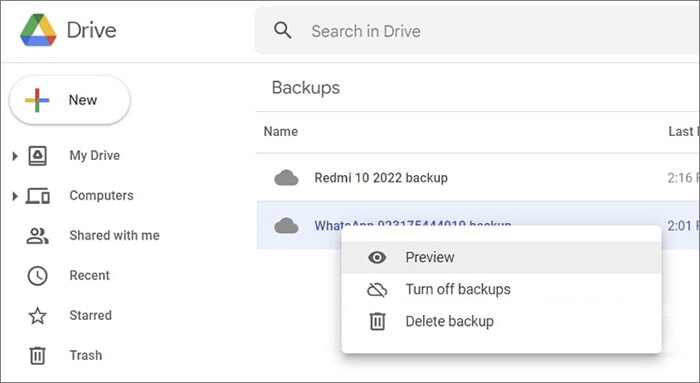
Si vous souhaitez effectuer un nettoyage plus approfondi et supprimer non seulement votre sauvegarde Google Drive, mais également vos données WhatsApp locales et votre historique de discussion, suivez ces étapes supplémentaires pour garantir une suppression complète :
Étape 1. Ouvrez l'application Gestionnaire de fichiers sur votre téléphone.
Étape 2. Accédez au dossier « Stockage interne » > « WhatsApp ».
Étape 3. Supprimez tous les fichiers, y compris les dossiers tels que « Bases de données » et « Médias ».

WhatsApp ne détecte pas la sauvegarde locale ? Vous trouverez ci-dessous quelques solutions pour le résoudre.
WhatsApp ne détecte pas la sauvegarde locale ? Réparez-le maintenant avec ces solutionsÉtape 1. Ouvrez WhatsApp.
Étape 2. Appuyez sur l'icône « à trois points » pour ouvrir le menu « Paramètres », puis sélectionnez « Chats » pour continuer.
Étape 3. Dans le menu Chats, choisissez « Historique des chats » et cliquez sur « Supprimer tous les chats ».
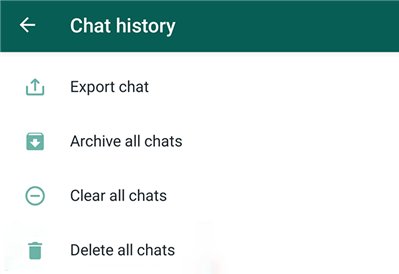
Étape 1. Ouvrez WhatsApp.
Étape 2. Appuyez sur « Paramètres » > « Chats » > « Sauvegarde de chat ».
Étape 3. Dans les paramètres de Google Drive, sélectionnez « Jamais » pour empêcher WhatsApp de sauvegarder automatiquement sur Google Drive.

Étape 1. Ouvrez votre application Paramètres.
Étape 2. Accédez à « Applications » > « WhatsApp ».
Étape 3. Appuyez sur « Désinstaller » pour supprimer l'application et toutes ses données de votre téléphone.
1. La suppression de WhatsApp supprime-t-elle les sauvegardes ?
Non, la suppression de l'application WhatsApp ne supprime pas automatiquement votre sauvegarde WhatsApp de Google Drive. Vous devrez supprimer manuellement la sauvegarde de Google Drive en suivant les étapes ci-dessus.
2. Si je déconnecte WhatsApp de mon Google Drive, la sauvegarde sera-t-elle supprimée ?
La déconnexion de WhatsApp de Google Drive empêchera le téléchargement des futures sauvegardes. Cependant, cela ne supprime pas les sauvegardes existantes. Vous devrez supprimer manuellement la sauvegarde de Google Drive.
3. Puis-je récupérer une sauvegarde WhatsApp après l'avoir supprimée ?
Une fois que vous supprimez une sauvegarde WhatsApp de Google Drive, elle ne peut pas être directement récupérée. Google Drive n'offre pas d'option pour restaurer les sauvegardes supprimées. Par conséquent, avant de supprimer, assurez-vous d'avoir sauvegardé toutes les discussions et médias importants. Si vous devez conserver certains enregistrements de discussion, il est conseillé de les exporter ou de les enregistrer au préalable.
4. Si je supprime ma sauvegarde WhatsApp, les futures sauvegardes seront-elles automatiquement téléchargées sur Google Drive ?
Si vous n'avez pas désactivé la sauvegarde Google Drive, WhatsApp continuera à sauvegarder automatiquement les données à l'avenir. Pour éviter cela, vous pouvez soit désactiver les sauvegardes dans les paramètres de WhatsApp, soit déconnecter WhatsApp de Google Drive.
5. Puis-je supprimer la sauvegarde d'une discussion spécifique, plutôt que la sauvegarde entière de WhatsApp ?
Google Drive ne vous permet pas de supprimer des sauvegardes de discussion individuelles. Il n'y a qu'une seule sauvegarde WhatsApp globale sur Google Drive, ce qui signifie que vous ne pouvez supprimer que l'intégralité de la sauvegarde ou arrêter complètement les sauvegardes. Si vous souhaitez supprimer des discussions spécifiques, vous devez le faire manuellement dans l'application WhatsApp. La sauvegarde Google Drive écrasera toutes les données WhatsApp, vous pourrez donc soit supprimer l'intégralité de la sauvegarde, soit arrêter de la sauvegarder.
Si vous craignez de perdre des discussions ou des médias importants avant de supprimer vos sauvegardes WhatsApp, vous pouvez exporter vos données WhatsApp sur votre ordinateur à l'aide d'un outil professionnel comme Coolmuster Android WhatsApp Recovery .
Coolmuster Android WhatsApp Recovery extrait rapidement les messages et fichiers WhatsApp (y compris les photos, autocollants, vidéos, documents, etc.) des appareils Android et sauvegarde toutes les données WhatsApp directement sur votre ordinateur . Vous pouvez également prévisualiser toutes vos données de sauvegarde WhatsApp sur votre PC. Ce logiciel lit exclusivement vos données WhatsApp – il lui manque des capacités de partage. Toutes vos informations restent stockées en toute sécurité sur votre ordinateur et votre appareil mobile, vous n'avez donc pas à vous soucier des fuites.
Comment utiliser Android WhatsApp Recovery pour sauvegarder les données Android WhatsApp sur votre ordinateur ?
01 Cliquez sur le bouton ci-dessous pour télécharger la dernière version de ce logiciel sur votre ordinateur, puis suivez les instructions pour l'installer et l'activer.
02 Connectez votre téléphone à votre ordinateur à l'aide d'un câble USB et activez le débogage USB sur votre appareil Android pour établir une connexion. Une fois connecté, sélectionnez votre appareil mobile et cliquez sur « Suivant ».

03 Le logiciel lancera une analyse pour extraire vos données WhatsApp sur votre ordinateur en tant que sauvegarde.

Guide vidéo
La suppression des sauvegardes WhatsApp de Google Drive peut vous aider à libérer de l'espace et à garantir que vos données restent privées. En suivant les étapes décrites dans ce guide, vous pouvez supprimer les sauvegardes de votre téléphone et de Google Drive, ainsi qu'empêcher les futures sauvegardes. Si vous devez enregistrer vos données WhatsApp avant de les supprimer, pensez à utiliser des outils tels que Coolmuster Android WhatsApp Recovery pour exporter vos discussions et médias sur votre ordinateur.
Si vous avez des questions ou des idées, n'hésitez pas à laisser un commentaire ci-dessous pour interagir avec nous ou partager vos réflexions.
Articles connexes :
Comment supprimer définitivement les messages WhatsApp sur Android et iPhone
Comment réduire le stockage WhatsApp sur un téléphone iPhone/ Android [Étapes faciles]
Des moyens simples pour lire la sauvegarde WhatsApp à partir de Google Drive sur PC
Comment réparer aucune sauvegarde trouvée sur WhatsApp ? - 9 solutions rapides ici !





